方法一:快捷键的方法
你在右键文件之前,按住键盘上面的Shift就可以了,此时就可以看到复制为路径,紧接着将路径复制到各个聊天窗口即可。
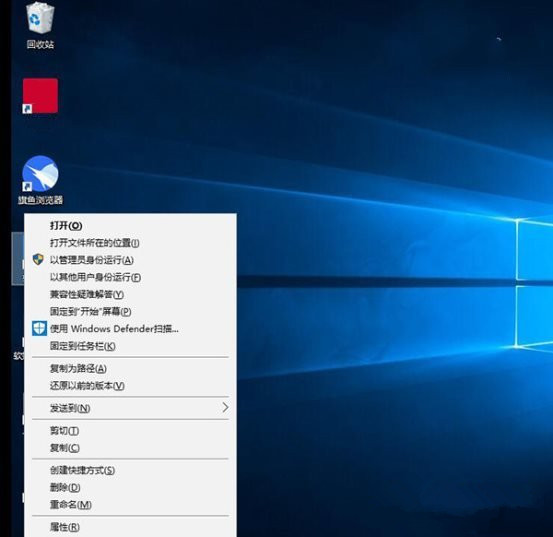
方法二:注册表
1、首先建立一个文本文档;
2、将以下内容复制到文本框之中;
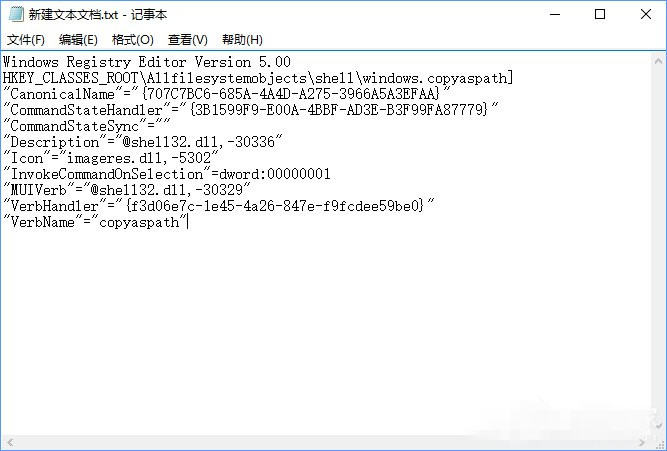
00001. 01Windows Registry Editor Version 5.00
00002. 02HKEY_CLASSES_ROOT\Allfilesystemobjects\shell\windows.copyaspath]
00003. 03"CanonicalName"="{707C7BC6-685A-4A4D-A275-3966A5A3EFAA}"
00004. 04"CommandStateHandler"="{3B1599F9-E00A-4BBF-AD3E-B3F99FA87779}"
00005. 05"CommandStateSync"=""
00006. 06"Description"="@shell32.dll,-30336"
00007. 07"Icon"="imageres.dll,-5302"
00008. 08"InvokeCommandOnSelection"=dword:00000001
00009. 09"MUIVerb"="@shell32.dll,-30329"
00010. 10"VerbHandler"="{f3d06e7c-1e45-4a26-847e-f9fcdee59be0}"
00011. 11"VerbName"="copyaspath"
3、点击保存,将后缀设置为“.Reg”,而不是“.TXT”;
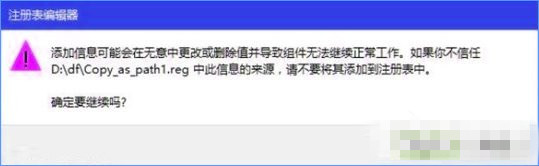
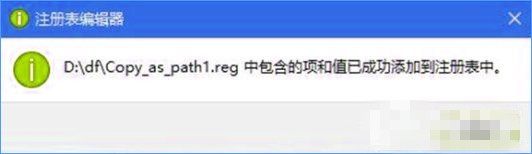
4、之后只需要双击这个注册表文件,点击确定,就可以将“复制路径”选项添加到右键菜单了。




